솔루션 개요
AXIS Audio Manager Pro 3은 대규모 및 고급 오디오 설치를 제어할 수 있는 사용자 인터페이스를 제공합니다. AXIS Audio Manager Pro 3을 사용하여 한 지점에서 모든 Axis 오디오 장치를 관리할 수 있습니다. 존, 오디오 소스 및 일정을 설정할 수 있습니다.
최신 버전의 AXIS Audio Manager Pro 사용자 설명서를 찾고 계시다면,AXIS Audio Manager Pro 4 - User Manual(AXIS Audio Manager Pro 4 - 사용자 설명서)을 참고하십시오.
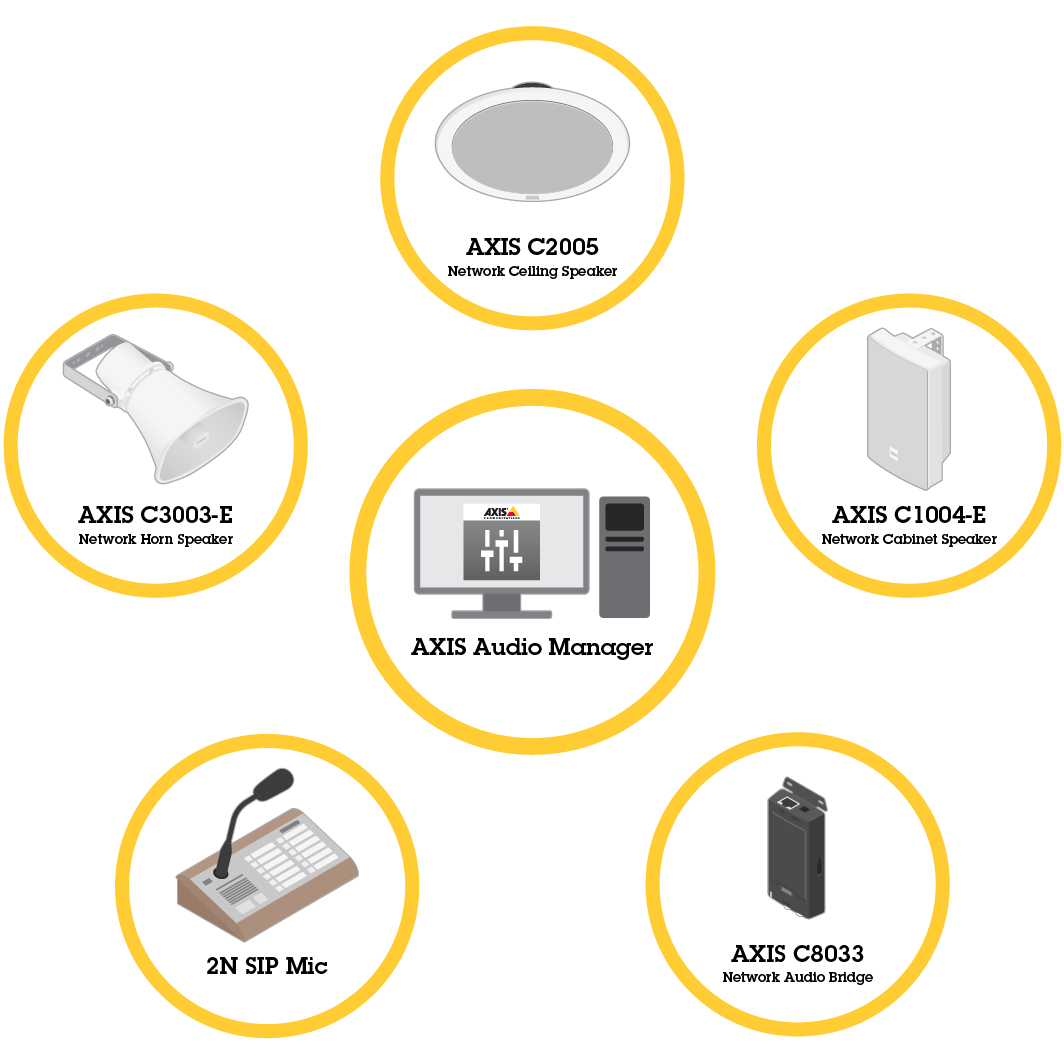
세션
세션을 통해 오디오가 관리됩니다. 세션은 구성 및 대상(존)이 있는 오디오 소스입니다. 즉, 특정한 장소에서 정의된 구성으로 특정 오디오 소스를 재생합니다.
예
Audio source(오디오 소스): 안내 방송
Configurations(구성): 오디오 볼륨, 우선 순위 등
Destination(대상): 존 1
세션 구성
세션을 구성하려면 먼저 다음을 수행해야 합니다.
AXIS Audio Manager Pro에 장치 연결
존 구성
오디오 소스 구성
장치 연결
먼저, 네트워크를 스캔하여 연결할 장치를 찾습니다. 오디오 장치 연결 항목을 참조하십시오.
존 생성
존은 AXIS Audio Manager Pro에 연결된 여러 오디오 장치 모음입니다. 오디오 장치 하나가 동시에 여러 존에 속할 수 있습니다. 존 생성 항목을 참조하십시오.
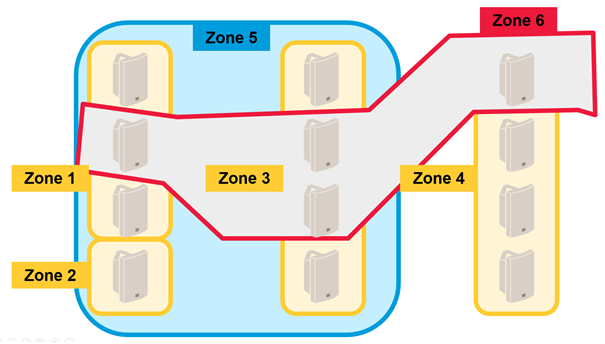
오디오 소스 구성
오디오 소스는 AXIS Audio Manager Pro에 사용되는 오디오 입력 유형입니다. AXIS Audio Manager Pro에는 다음과 같은 유형의 오디오 소스가 있습니다.
세션 생성
오디오 소스와 존을 세션에 결합하십시오. 세션에 여러 우선 순위를 설정할 수 있습니다. 여러 세션이 동시에 같은 존으로 재생될 경우 우선 순위가 가장 높은 세션이 재생됩니다. 세션 생성 항목을 참조하십시오.
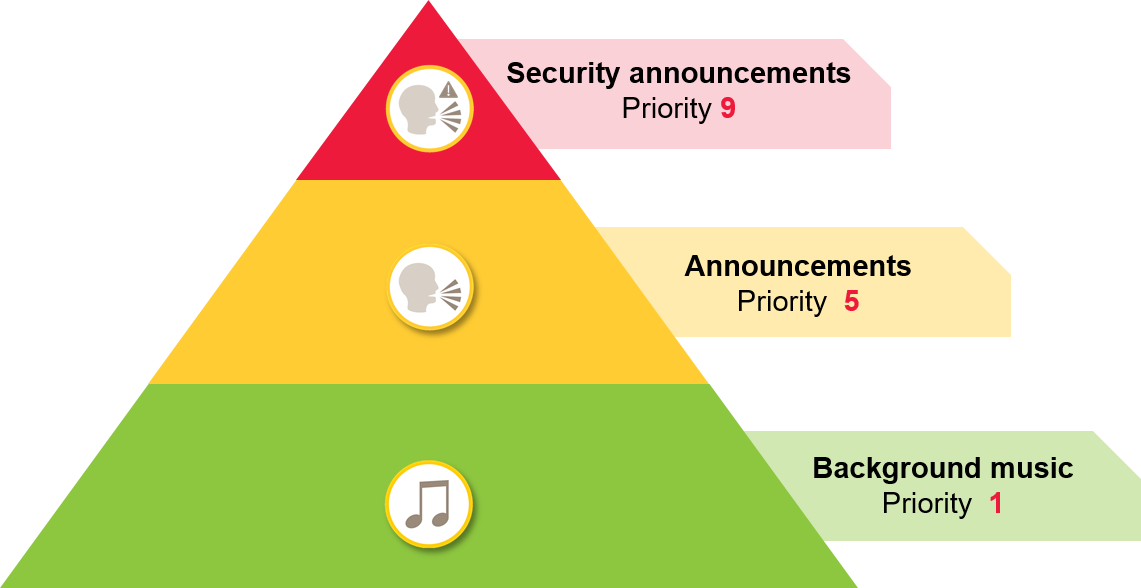
스케줄러
Scheduler(스케줄러)를 사용하여 재생 목록이나 세션을 제어하기 위한 이벤트 및 액션을 생성합니다. 재생 목록에 대한 액션 세트를 이벤트라고 하며 여러 세션의 여러 재생 목록을 이벤트 하나로 제어할 수 있습니다. 스케줄 생성 항목을 참조하십시오.
DanteTM 시스템
고려 사항
네트워크 토폴로지
AXIS Audio Manager Pro를 사용하기 전에 다음 사항을 고려하십시오.
네트워크의 지연 시간이 적고 정체가 없으며 사용 가능한 대역폭이 충분해야 합니다.
멀티캐스트를 사용하여 오디오의 전체적인 대역폭을 낮추고 확장 가능한 오디오 시스템을 지원하는 것이 좋습니다. 멀티캐스트로 오디오 소스를 전송하려면 네트워크에서 멀티캐스트를 지원해야 합니다.
AXIS Audio Manager Pro와 모든 오디오 장치는 동일한 브로드캐스트 도메인에 속해 있어야 하며 멀티캐스트 DNS/ BonjourTM을 사용하여 찾을 수 있어야 합니다.
일반
AXIS Audio Manager Pro를 사용하기 전에 다음 사항을 고려하십시오.
Windows® 시스템이 절전 모드로 들어가면 오디오 전송이 중지됩니다. Start(시작) > Settings(설정) > System(시스템) > Power & sleep(전원 및 절전)으로 이동한 다음 절전 모드를 Never(안 함)로 설정합니다.
Axis 오디오 장치만 AXIS Audio Manager Pro와 호환됩니다.
AXIS Audio Manager Pro에 연결하기 전에 오디오 장치를 공장 출하 시 기본 설정으로 재설정해야 합니다. 방법은 장치의 사용자 설명서를 참조하십시오.
AXIS Audio Manager Pro에서 SIP를 구성하려면 먼저 각 오디오 장치의 로컬 인터페이스에서 SIP 설정을 활성화해야 합니다.
현재 라인 입력이 있는 스피커 모델이 없습니다.
HTTPS 라디오 스트림은 지원되지 않습니다.
로컬 서브넷에 서버가 둘 이상 있는 것은 권장하지 않습니다. 로컬 서브넷에서 서버를 둘 이상 사용할 경우 서버 간에 간섭이 생기고 오디오 장치가 위치를 바꿀 수 있습니다.
라인 입력이 있는 오디오 소스로 최고 우선 순위를 설정하는 것은 좋지 않습니다. 오디오 소스에서 소리가 들리지 않더라도 라인 입력은 항상 활성 상태입니다. 해당 오디오 소스 유형이 있는 세션의 우선 순위가 가장 높을 경우 다른 오디오 소스를 사용할 수 없습니다.
AXIS Audio Manager Pro에 연결되어 있을 때 2N SIP Mic가 기본 웹 인터페이스에 액세스할 수 없습니다.
포트 목록
| 포트 | TCP | UDP | 수신 | 발신 | 서비스 이름 |
| 23 | x | x | 텔넷 | ||
| 69 | x | x | TFTP | ||
| 123 | x | NTP | |||
| 6543 | x | x | XML API | ||
| 6990 | x | x | 소유 프로토콜 스피커 서버 | ||
| 6991 | x | x | 소유 프로토콜 스피커 서버 디버그 모드 | ||
| 6992 | x | x | 소유 프로토콜 | ||
| 6996 | x | x | x | 브로드캐스트 리스너 | |
| 6998 | x | x | 수동 모드 | ||
| 6999 | x | x | 활성 모드/검색 모드 | ||
| 7000 | x | x | 확장기 연결 | ||
| 8088 | x | x | HTML API |
처음 사용
최초 로그인
설치 가이드에 따라 하드웨어를 설치합니다.
PC 전원을 켭니다.
설정 마법사의 지침에 따라 PC를 구성합니다.
AXIS Audio Manager Pro Client 아이콘을 클릭합니다.
패스워드 필드를 비워 두고 Connect(연결)를 클릭합니다.
관리 패스워드 변경
Administrator(관리자) > AXIS Audio Manager Pro Authorization(AXIS Audio Manager Pro 승인) > Administrator login authentication password(관리자 로그인 인증 패스워드)로 이동합니다.
Change password(패스워드 변경)를 클릭합니다.
패스워드를 입력하고 Save(저장)를 클릭합니다.
Save configuration(구성 저장)을 클릭합니다.
구성
오디오 장치 연결
이 섹션에서는 동일한 브로드캐스트 도메인에서 장치를 연결하는 방법을 설명합니다. 동일한 브로드 캐스트 도메인에 없는 장치를 연결하려면 다음으로 이동하십시오: AXIS Device Manager로 오디오 장치 추가.
Axis 오디오 장치를 공장 출하 시 기본 설정으로 재설정합니다. 방법은 장치의 사용자 설명서를 참조하십시오.
Administrator(관리자) > Audio devices scanner(오디오 장치 스캐너)로 이동합니다.
AXIS Audio Manager Pro와 결합할 오디오 장치를 선택하고 Start using Axis devices(Axis 장치 사용 시작)를 클릭합니다.
AXIS Audio Manager Pro 마법사의 지침을 따릅니다.
오디오 장치와 AXIS Audio Manager Pro가 성공적으로 결합되면 상태 아이콘이 녹색으로 바뀝니다.
AXIS Device Manager로 오디오 장치 추가
이 항목에서는 브로드캐스트 도메인 외부에 있는 오디오 장치를 추가하는 방법에 대해 설명합니다.
- 요구 사항:
모든 포트가 열려 있어야 합니다. 포트 목록 항목을 참조하십시오.
추가하려는 오디오 장치가 네트워크에 연결되어 있어야 합니다.
AXIS Device Manager가 없으면 설치해야 합니다.
AXIS Device Manager 제품 페이지에서 AXIS Device Manager를 다운로드합니다.
설치를 시작하려면 다운로드한 파일의 압축을 풀고 실행합니다.
AXIS Device Manager에 액세스되었으면 구성하려는 장치에 연결할 수 있습니다.
AXIS Device Manager를 실행합니다.
패스워드를 설정합니다.
Use this password for all devices without a root password(root 패스워드가 없는 모든 장치에 이 패스워드 사용)를 선택합니다.
OK(확인)를 클릭합니다.
장치에 AXIS Audio Manger ACAP 배포:
모든 스피커를 선택합니다.
선택 항목을 마우스 오른쪽 버튼으로 클릭하고 Install Camera Application...(카메라 애플리케이션 설치...)을 선택합니다.
Browse(검색)를 클릭합니다.
AXIS_Audio_Manager_3_3–6_mipsisa32r2el.eap 파일을 선택하고 Open(열기)을 클릭합니다.
Next(다음)를 클릭합니다.
No(아니요)를 선택하고 Next(다음)를 클릭합니다.
Finish(마침)를 클릭합니다.
AXIS Device Manager를 통해 AXIS Audio Manger ACAP 구성:
모든 스피커를 선택합니다.
선택 항목을 마우스 오른쪽 버튼으로 클릭하고 Configure Devices(장치 구성) > Configure...(구성...)를 선택합니다.
필터 상자에 "netspeaker"를 입력합니다.
AXIS Audio Manager Pro 서버의 IP 주소를 입력합니다.
Next(다음)를 클릭합니다.
Finish(마침)를 클릭합니다.
AXIS Audio Manager Pro에서 모든 장치가 연결됨으로 표시되는지 확인합니다.
Destinations & Zones(대상 및 존) > All Destinations(모든 대상)로 이동합니다.
장치의 상태가 Connected(연결됨)인지 확인합니다.
존 생성
Destination & Zones(대상 및 존) > All zones(모든 존)로 이동합니다.
Create zone(존 생성)을 클릭합니다.
새로 생성한 존을 마우스 오른쪽 버튼으로 클릭합니다.
Rename(이름 바꾸기)을 클릭하고 존 이름을 입력합니다.
All Destinations(모든 대상)를 클릭하고 존에 포함할 오디오 장치를 선택합니다.
존에 끌어다 놓습니다.
장치 하나가 여러 존에 속할 수 있습니다.
오디오 소스 구성(배경 음악)
인터넷 라디오
Administrator(관리자) > Network settings(네트워크 설정) > Proxy(프록시)로 이동합니다.
Access(액세스)를 Manual settings(수동 설정)로 설정합니다.
Host(호스트) URL을 입력하고 Port(포트)를 설정합니다.
Save configuration(구성 저장)을 클릭합니다.
Audio Sources(오디오 소스) > Create Internet radio(인터넷 라디오 생성)로 이동합니다.
인터넷 라디오의 이름을 입력합니다.
브로드캐스트할 위치의 URL을 입력합니다.
Delay(지연) 값(버퍼링 시간(밀리초))을 설정합니다.
Save configuration(구성 저장)을 클릭합니다.
재생 목록
Audio Sources(오디오 소스) > Create Playlist(재생 목록 생성)로 이동합니다.
새로 생성한 재생 목록을 마우스 오른쪽 버튼으로 클릭합니다.
Rename(이름 바꾸기)을 클릭하고 재생 목록의 이름을 입력합니다.
Add song(곡 추가) 아이콘을 클릭합니다.
포함할 오디오 트랙을 찾아서 선택합니다.
라인 입력
라인 입력 케이블로 AXIS Network Audio Bridge 또는 AXIS Network Audio Amplifier에 오디오 소스를 연결합니다.
다른 오디오 장치와 동일한 절차에 따라 AXIS Network Audio Bridge 또는 AXIS Network Audio Amplifier를 AXIS Audio Manager Pro에 연결합니다. 오디오 장치 연결 항목을 참조하십시오.
Destination & Zones(대상 및 존)로 이동하여 오디오 장치를 선택합니다.
오디오 장치 속성 목록을 스크롤하여 Advanced settings(고급 설정)에서 Audio source(오디오 소스)를 선택합니다. 이제 입력으로 라인 입력이 있는 오디오 소스로 오디오 장치를 사용할 수 있습니다.
오디오 소스 구성(공용 방송)
이 오디오 소스는 공용 방송과 관련될 수 있습니다.
2N SIP Mic(로컬 네트워크)
로컬 서브 네트워크의 2N SIP Mic를 AXIS Audio Manager Pro에 연결하려면 다른 오디오 장치와 동일한 절차를 따릅니다. 오디오 장치 연결 항목을 참조하십시오.
2N SIP Mic(원격 네트워크)
이 예에서는 원격 네트워크의 SIP Mic를 구성하고 AXIS Audio Manager Pro 서버에 연결하는 방법을 설명합니다.
2N SIP Mic 웹 페이지에서
2N SIP Mic에 액세스합니다.
System(시스템) > AXIS Audio Manager Pro로 이동합니다.
장치 설명을 입력합니다.
Device mode(장치 모드)에서 Server active(서버 활성)를 선택합니다.
TCP channel(TCP 채널)에서 Server(서버)를 선택합니다.
AXIS Audio Manager Pro 서버의 IP 주소를 입력합니다.
Local port(로컬 포트)를 기본 선택으로 유지합니다.
패스워드를 입력합니다.
APPLY(적용)를 클릭합니다.
AXIS Audio Manager Pro에서
Administrator(관리자) > Audio device settings(오디오 장치 설정) > SIP Mic properties(SIP Mic 속성)로 이동합니다.
Clients settings(클라이언트 설정) 필드를 마우스 오른쪽 버튼으로 클릭하고 Create new connection(새 연결 생성)을 선택합니다.
새로 생성한 연결을 두 번 클릭하고 이름을 바꿉니다.
IP address(IP 주소) 필드를 선택하고 2N SIP Mic의 IP 주소를 입력합니다.
Port(포트)를 기본 선택으로 유지합니다.
Change password(패스워드 변경)를 클릭하고 2N SIP Mic 웹 페이지에서와 동일한 패스워드를 입력합니다.
Save configuration(구성 저장)을 클릭합니다.
Axis 스피커(원격 네트워크)
- Axis 스피커를 AXIS Audio Manager Pro 서버에 연결하려면
AXIS Device Manager를 시작합니다.
AXIS Device Manager를 스피커와 동일한 네트워크에 연결합니다.
Add devices(장치 추가)를 클릭합니다.
추가할 장치를 선택하고 Next(다음)를 클릭합니다.
AXIS Device Manager에서 요구하면 패스워드를 설정합니다.
Finish(마침)를 클릭합니다.
스피커를 선택하여 마우스 오른쪽 버튼으로 클릭하고 Install Camera Application...(카메라 애플리케이션 설치...)을 선택합니다.
애플리케이션 파일을 찾습니다.
파일 이름은
netspeaker이고 axis.com에서 파일을 다운로드합니다.Next(다음)를 클릭합니다.
라이센스에 대해 No(없음)를 클릭한 후 Next(다음)를 클릭합니다.
Finish(마침)를 클릭합니다.
Ready to Install(설치 준비) 페이지에서 스피커를 선택하여 마우스 오른쪽 버튼으로 클릭한 후 Configure Devices(장치 구성) > Configure...(구성...)로 이동합니다.
netspeaker를 검색합니다.Server ip addr(서버 IP 주소) 확인란을 선택하고 AXIS Audio Manager Pro 서버의 IP 주소를 입력합니다.
Next(다음)를 클릭한 후 Finish(마침)를 클릭합니다.
AXIS Audio Manager Pro 클라이언트로 이동합니다.
패스워드를 입력하고 Connect(연결)를 클릭합니다.
Destinations & Zones(대상 및 존) > All Destinations(모든 대상)로 이동하여 스피커를 찾습니다.
피어 투 피어 설정을 위한 VoIP 입력(SIP)
Audio Sources(오디오 소스) > Create VoIP input (SIP)(VoIP 입력(SIP) 생성)으로 이동합니다.
새로 생성된 VoIP 입력을 마우스 오른쪽 버튼으로 클릭합니다.
Rename(이름 바꾸기)을 클릭하고 이름을 입력합니다.
Local VoIP input (SIP)(로컬 VoIP 입력(SIP))을 선택하여 피어 투 피어 설정에 따라 VoIP 구성을 설정합니다.
Listening port(청취 포트)에 포트 번호를 입력합니다.
Realm (Domain)(영역(도메인))에 IP 주소 또는 도메인을 입력합니다.
PBX 설정을 위한 VoIP 입력(SIP)
VoIP 입력을 설정하기 전에 사용자 이름과 패스워드를 포함하여 PBX 서버를 설정해야 합니다. PBX 서버 설정에 대한 지침은 제품 설명서를 참조하십시오.
Audio Sources(오디오 소스) > Create VoIP input (SIP)(VoIP 입력(SIP) 생성)으로 이동합니다.
새로 생성된 VoIP 입력을 마우스 오른쪽 버튼으로 클릭합니다.
Rename(이름 바꾸기)를 클릭하고 이름을 입력합니다.
VoIP (SIP) Trunk and Proxy registration(VoIP(SIP) 트렁크 및 프록시 등록)을 선택하여 PBX 서버를 사용해 VoIP 구성을 설정합니다.
Connect to(연결 대상)에 IP 주소를 입력합니다.
UDP/TCP를 프로토콜로 유지합니다.
Register line(라인 등록)을 선택하고 라인 등록 값을 입력한 후 Expiry(만료) 값을 유지합니다.
PBX 서버에서 사용할 번호의 Username(사용자 이름)과 Password(패스워드)를 입력합니다.
Save configuration(구성 저장)을 클릭합니다. Stack status(스택 상태)가 Gateway registering(게이트웨이 등록 중)에서 Ready(준비)로 변경되면 구성이 완료된 것입니다.
오디오 소스 구성(기타)
이 오디오 소스는 배경 음악이나 공용 방송이 아닌 다른 설치 유형과 관련될 수 있습니다.
RTP 소스
Audio Sources(오디오 소스) > Create RTP source(RTP 소스 생성)로 이동합니다.
새로 생성한 RTP 소스를 마우스 오른쪽 버튼으로 클릭합니다.
Rename(이름 바꾸기)을 클릭하고 RTP 소스의 이름을 입력합니다.
RTP 소스 설정을 구성합니다.
소스가 멀티캐스트 스트림인 경우: Multicast IP address(멀티캐스트 IP 주소)를 선택하고 IP 주소를 입력한 후 Port(포트)를 설정합니다.
오디오 소스가 지정된 스트림인 경우: Source IP address(소스 IP 주소)를 선택하고 IP 주소를 입력합니다.
Save configuration(구성 저장)을 클릭합니다.
세션 생성
Sessions(세션) > Create session(세션 생성)으로 이동합니다.
오디오 소스를 세션에 끌어서 놓습니다.
존을 세션의 DESTINATIONS(대상) 섹션에 끌어서 놓습니다.
세션의 MASTER CONTROL(마스터 컨트롤) 섹션에서 볼륨을 낮춥니다.
음악 재생을 시작하려면 세션의 MASTER CONTROL(마스터 컨트롤) 섹션에서 세션을 켭니다.
이 과정을 반복하여 다른 오디오 소스에 대한 세션을 생성합니다. 생성된 세션이 여러 개인 경우 세션의 우선 순위를 지정할 수 있습니다. Priority(우선 순위)에 1에서 9 사이의 값을 설정합니다.
- 1이 우선 순위가 가장 낮습니다.
- 각 세션에 오디오 소스를 하나만 추가하는 것이 좋습니다. 동일한 세션에 오디오 소스를 여러 개 추가하면 오디오가 섞입니다.
스케줄 생성
배경 음악 반복 예약
이 예는 배경 음악을 예약하는 방법을 설명합니다. 재생 목록은 매일 09:00에 시작하여 17:00에 종료됩니다.
전제 조건
배경 음악이 있는 재생 목록을 포함하는 세션입니다.
재생 목록이 루프로 설정되어 있습니다(세션 메뉴에서 구성됨).
(세션 메뉴의 마스터 컨트롤)에서 세션이 ON(켜기)으로 설정되어 있습니다.
스케줄을 설정하는 방법
Scheduler(스케줄러)로 이동하고 Tab view(탭 보기)를 선택합니다.
왼쪽 메인 메뉴에서 Create event(이벤트 생성)를 선택합니다.
How to schedule(예약하는 방법)을 Daily(매일)로 설정합니다.
Start time(시작 시간)을
09:00로 설정합니다.List of sessions(세션 목록)에서 배경 음악이 있는 세션을 선택합니다.
세션이 Tab view(탭 보기)에 나타납니다.
세션에 대한 액션으로 Play(재생)를 선택하고 Create new action(새 액션 생성)을 선택합니다.
- 비고
첫 번째 액션을 생성하면 Activate session(세션 활성화)과 Deactivate session(세션 비활성화)이 자동으로 생성됩니다.
재생을 시작할 트랙을 선택합니다.
액션으로 Stop(중지)을 선택하고 왼쪽 필드에
08:00:00을 입력한 다음 Create new action(새 액션 생성)을 선택합니다.- 비고
왼쪽 필드의 시간은 예약된 이벤트의 시작 시간과 액션의 시작 사이의 시간을 나타냅니다. 09:00에 시작되는 이벤트에 8시간을 추가했으므로 재생 목록은 17:00에 중지됩니다.
Save configuration(구성 저장)을 선택합니다.
안내 방송 중단 예약
이 예에서는 배경 음악을 중단하기 위한 안내 방송을 예약하는 방법을 설명합니다. 배경 음악은 매일 08:00 ~ 17:00 사이에 재생됩니다. 안내 방송은 매일 16:45에 재생됩니다. 안내 방송 후 배경 음악이 다시 재생됩니다.
전제 조건
배경 음악은 배경 음악 반복 예약 항목을 참조하십시오.
안내 방송이 있는 재생 목록이 포함된 세션입니다.
안내 방송의 재생 목록은 루프로 설정하지 않아야 합니다.
안내 방송의 세션에는 배경 음악과 동일한 대상 존이 있습니다.
안내 방송의 세션은 MASTER CONTROL(마스터 컨트롤)에서 ON(켜기)으로 설정되어 있습니다.
배경 음악 세션은 안내 방송 세션보다 우선 순위가 낮습니다(1=가장 낮은 우선 순위).
- 스케줄을 설정하는 방법
Scheduler(스케줄러)로 이동하고 Tab view(탭 보기)를 선택합니다.
배경 음악의 이벤트를 선택합니다(달력 아래에 있음).
List of sessions(세션 목록)에서 안내 방송 재생 목록이 있는 세션의 확인란을 선택합니다.
세션이 Tab view(탭 보기)에 나타납니다.
안내 방송 세션의 액션으로 Play(재생)를 선택하고 왼쪽 필드에
07:45:00을 입력한 다음 Create new action(새 액션 생성)을 선택합니다.- 비고
왼쪽 필드의 시간은 이벤트의 시작 시간과 액션의 시작 사이의 시간을 나타냅니다. 09:00에 시작되는 이벤트에 7시간 45분을 추가했으므로 안내 방송은 16:45에 시작됩니다.
Save configuration(구성 저장)을 선택합니다.
2N SIP MIC 버튼 구성
이 예는 2N SIP Mic의 버튼 중 하나를 AXIS Audio Manager Pro에 대한 피어 투 피어 SIP 입력으로 설정하는 방법을 설명합니다.
전제 조건:
2N SIP Mic를 AXIS Audio Manager Pro에 연결해야 합니다. 2N SIP Mic(로컬 네트워크), 2N SIP Mic(원격 네트워크) 항목을 참조하십시오.
하나 이상의 존을 생성해야 합니다. 존 생성 항목을 참조하십시오.
하나 이상의 재생 목록을 생성해야 합니다. 재생 목록 항목을 참조하십시오.
Audio Sources(오디오 소스)로 이동하여 목록에서 SIP MIC를 선택합니다.
2N SIP Mic 표시에서 번호가 매겨진 버튼 중 하나를 누릅니다.
버튼의 이름을 입력합니다.
pre-recorded message to zones(존에 사전 녹음된 메시지)를 선택합니다.
존을 Selected zones(선택된 존)로 끌어다 놓습니다.
재생 목록을 끌어다 놓습니다.
Dante에 연결
- 전제 조건
AudinateTM의 Dante Virtual Soundcard 소프트웨어가 설치되어 있어야 합니다.
AudinateTM의 Dante Controller 소프트웨어가 설치되어 있어야 합니다.
Dante Virtual Soundcard를 시작하고 Start(시작)를 클릭합니다.
AXIS Audio Manager Pro를 재시작합니다.
AXIS Audio Manager Pro에 로그인합니다.
Audio Sources(오디오 소스)에서 Dante Virtual Soundcard 리시버가 있는지 확인합니다.
Dante Controller를 시작하고 리시버 및 트랜스미터를 연결합니다.
AXIS Audio Manager Pro에서 Sessions(세션)로 이동합니다.
Dante Virtual Soundcard 리시버를 오디오 소스로 사용하여 새로운 세션을 생성합니다. 세션을 생성하는 방법에 대한 자세한 내용은 세션 생성 항목을 참조하십시오.
사용자 인터페이스
이 섹션에는 AXIS Audio Manager Pro의 사용자 인터페이스에 대한 기본 정보가 있습니다.
세션
세션은 AXIS Audio Manager Pro에 연결된 오디오 장치에서 재생할 오디오 소스와 존을 결합하기 위해 사용됩니다.
세션 생성 및 재생 준비
세션 생성 방법:
Create session(세션 생성) 빈 세션을 클릭합니다.
오디오 소스 영역 내에서 커서를 가리킨 다음, 마우스 오른쪽 버튼을 클릭하고 Create session(세션 생성)을 선택합니다.
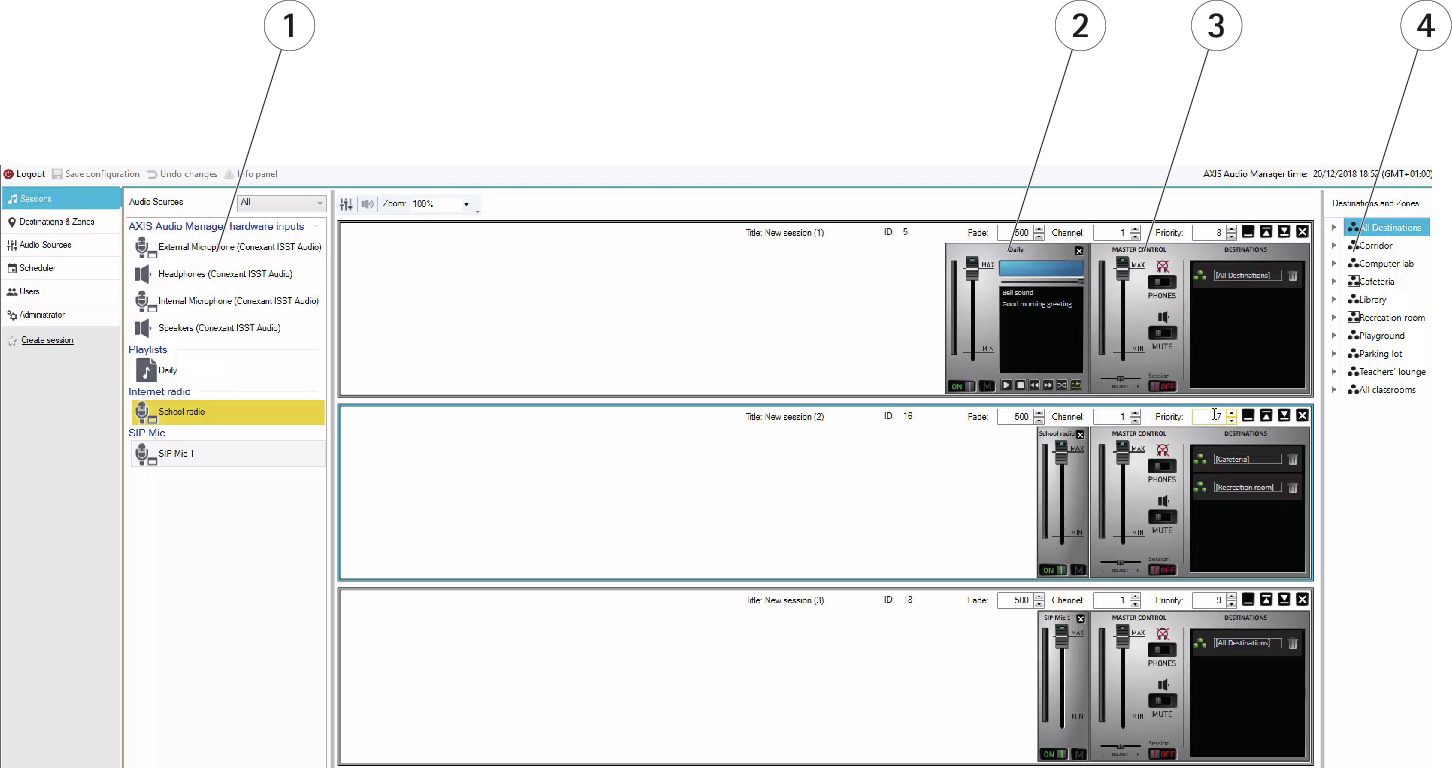
- 사용 가능한 오디오 소스
- 세션의 오디오 소스
- 세션의 마스터 컨트롤
- 대상 및 존
오디오 소스를 생성된 세션으로 끌어서 놓습니다. 존을 대상 목록으로 끌어서 놓을 수 있습니다.
세션 제어 및 시작
ON(켜기)을 클릭하여 세션을 시작합니다.
Balance(밸런스) - 오른쪽/왼쪽 채널의 밸런스를 설정합니다.
Listening in(청취) - 원격 대상을 로컬로 청취합니다.
Volume(볼륨) - 메인 세션 볼륨을 설정합니다.
Sound activation/deactivation(사운드 활성화/비활성화) - 활성 세션의 사운드를 활성화/비활성화합니다.
Destinations(대상) - 사용된 대상 및 존의 목록입니다.
Priority(우선 순위) - 세션 우선 순위를 설정합니다. 우선 순위 범위는 1~10입니다. 값이 높을수록 우선 순위가 높습니다.
Channel(채널) - 각 세션에 대한 채널을 설정합니다. 오디오 장치는 4가지 소스의 4개 채널을 지원합니다.
Fade(페이드) - 세션 페이드를 설정합니다. 이 매개변수는 사운드 볼륨을 점진적으로 변경하는 데 사용할 수 있습니다. 페이드 범위는 500~2,000ms입니다.
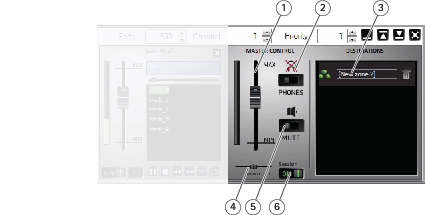
- 마스터 볼륨
- 청취
- 세션 내 존
- 밸런스
- 음소거
- 세션 켜기/끄기
오디오 소스
마스터 컨트롤과 오디오 소스 제어판으로 세션의 오디오 소스를 제어합니다. 오디오 소스 제어판은 재생 목록을 제외한 모든 유형의 오디오 소스에 동일하게 보입니다.
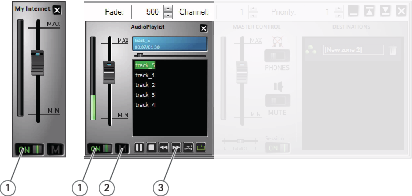
- 켜기/끄기
- 음소거
- 재생 목록 컨트롤
Audio source control panel(오디오 소스 제어판) - 볼륨, 밸런스 및 사운드 활성화/비활성화를 제어할 수 있습니다.
Playlist(재생 목록) - 재생/중지, 일시 중지, 다음, 이전, 셔플 및 반복으로 mp3 파일을 제어합니다.
대상 및 존
존은 재생 목록에서 음악 재생하기, 오디오 스트리밍하기 및 방송하기 등의 동작을 함께 수행하기 위해 연결된 여러 오디오 장치의 모음입니다.
존 생성:
Create zone(존 생성)을 클릭합니다.
All zones(모든 존)을 커서로 가리키고 마우스 오른쪽 버튼으로 클릭한 후 Create zone(존 생성)을 선택합니다.
오디오 장치 목록의 오디오 장치를 생성된 존으로 끌어 놓기
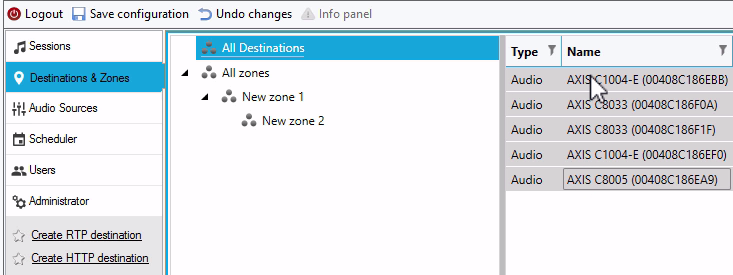
대상 목록 및 필터
네트워크의 오디오 장치 목록에서 표시할 열을 선택할 수 있습니다. 목록의 아무 곳이나 마우스 오른쪽 버튼으로 클릭하고 Select columns(열 선택)를 선택합니다.
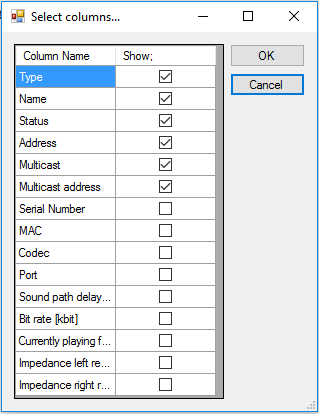
제목 중 하나를 클릭하여 필터 설정으로 이동합니다.
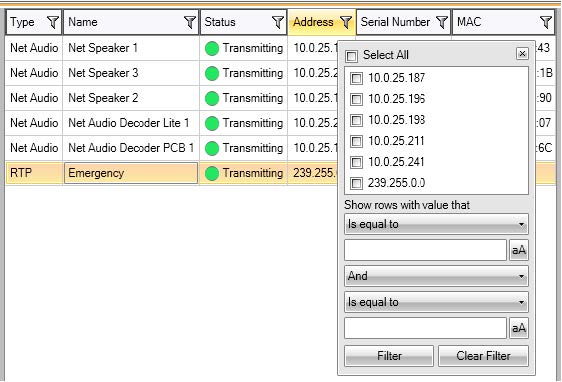
속성
All Destinations(모든 대상)로 이동하고 오디오 장치를 클릭하면 해당 속성을 확인할 수 있습니다.
Restart(재시작) - 오디오 장치를 재시작합니다.
Blink(깜박임) - LED 깜박임과 소리 알림을 활성화합니다.
Speaker name(스피커 이름)
Assigned connection(할당된 연결) - 오디오 장치가 수동 모드인 경우 할당된 연결 및 이름입니다.
Serial number(일련 번호)
MAC address(MAC 주소)
재생 우선 순위 설정
일반 타사 RTP 스트림
오디오 매개변수
Volume and mute(볼륨 및 음소거) - 오디오 장치의 볼륨을 설정합니다.
Sound path delay [ms](사운드 경로 지연[ms]) - 예상 값을 설정합니다.
Channels(채널) - 사용되는 채널의 수를 설정합니다.
스테레오 - 두 개의 독립 스피커에 두 개의 독립 오디오 채널이 사용됩니다.
모노 - 오디오 전송에 하나의 채널만 사용되며 두 스피커가 동일한 사운드를 생성합니다.
Bit rate [kbit](비트 레이트[kbit]) - 오디오 신호가 1초 동안 전송될 비트 수를 정의합니다. IP 패킷 오버헤드는 이 정보에 포함되지 않습니다.
고급 설정
Audio source(오디오 소스) - 라인 입력에서 오디오를 활성화하거나 비활성화합니다.
Disable multicast(멀티캐스트 비활성화) - 멀티캐스트는 네트워크 대역폭 및 서버 리소스를 줄일 수 있습니다. 각 스피커별로 멀티캐스트를 조정할 수 있습니다.
Enable Telnet(텔넷 활성화) - 텔넷 연결은 기본적으로 비활성화되어 있습니다. 이 연결 중에 텔넷을 활성화하려면 이 옵션을 선택합니다. 고급 문제 해결에만 사용됩니다.
Channel(채널) - 오디오 장치를 설정합니다.
일반 RTP 출력
일반 RTP 출력을 사용하면 AXIS Audio Manager Pro에서 G711, L16 코덱과 RTP 프로토콜을 통해 오디오를 지원하는 모든 장치로 오디오를 전송할 수 있습니다. 코덱은 이 출력에 정의되어 있습니다. 오디오 스트림이 정의된 IP 주소와 포트로 전송됩니다. RTP 대상이 적절히 작동하려면 라이센스가 필요합니다.
RTP 대상의 속성
이 섹션에서는 RTP 대상에 대해 다룹니다.
Destination name(대상 이름) - 이 매개변수는 RTP 대상의 이름을 표시하며 변경될 수 있습니다.
Audio codec(오디오 코덱) - 필요한 오디오 코덱을 선택할 수 있습니다. 다음 옵션 중 하나를 선택할 수 있습니다.
G711 u-Law
G711 A-Law
Liner PCM 16비트 스테레오
Liner PCM 16비트 모노
IP Address(IP 주소) - 멀티캐스트 IP 주소를 설정합니다.
Port(포트) - 포트를 설정합니다.
TTL − 멀티캐스트 패킷의 TTL(Time to Live) 설정: -1은 시스템 기본값을 의미하며 이 매개변수를 변경하지 않는 것이 좋습니다. 네트워크 전문가와 협력하여 사용하지 않을 경우 이 매개변수는 네트워크 과부하를 일으킬 수 있습니다.
Licence owned(라이센스 소유) - 유효한 라이센스가 성공적으로 추가되었는지 여부를 나타냅니다.
여러 오디오 장치의 설정을 동시에 변경
여러 오디오 장치를 선택하면 여러 오디오 장치의 설정을 저장할 수 있습니다. 회색 막대는 추가 오디오 장치의 설정을 변경할 수 있음을 나타냅니다. 매개변수를 선택하고 변경한 후 Save(저장)를 클릭합니다.
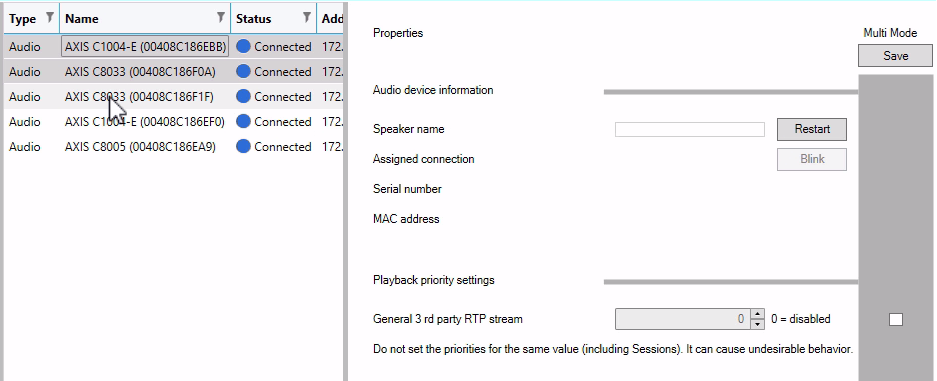
오디오 소스
오디오 소스는 AXIS Audio Manager Pro에 사용되는 오디오 입력 유형입니다. 오디오 소스를 사용하려면 먼저 오디오 소스를 구성해야 합니다. AXIS Audio Manager Pro에는 다음과 같은 유형의 오디오 소스가 있습니다.
하드웨어 입력
재생 목록
VoIP
인터넷 라디오
RTP
SIP Mic
오디오 브릿지
하드웨어 입력
HW 입력은 AXIS Audio Manager Pro가 실행되고 있는 PC입니다.
재생 목록
+ 버튼을 클릭하고 오디오 파일을 추가하여 새 재생 목록을 생성합니다. Shift/Ctrl을 사용하여 한 번에 여러 파일을 선택할 수 있습니다.
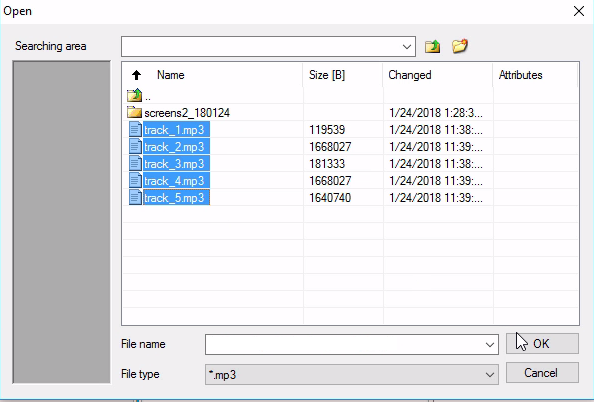
인터넷 라디오
- 인터넷 라디오 채널 사용:
Audio sources(오디오 소스) > Internet radio(인터넷 라디오)로 이동합니다.
인터넷 라디오 채널의 URL을 입력합니다.
무선 지연을 밀리초 단위로 설정합니다.
일반 RTP 입력
일반 RTP 입력은 일반 오디오 입력입니다. RTP 프로토콜과 G711, L16 코덱을 사용하여 오디오를 전송할 수 있는 모든 장치는 세션의 음원 역할을 할 수 있습니다. 음원은 청취 포트, IP 주소(유니캐스트 제외, 예: 서버의 IP 주소)로 정의됩니다. AXIS Audio Manager Pro가 정의된 멀티캐스트 주소를 청취할 경우 이 주소를 입력해야 합니다. 소스 IP 주소를 정의하여 음원을 안전하게 유지할 수 있습니다.
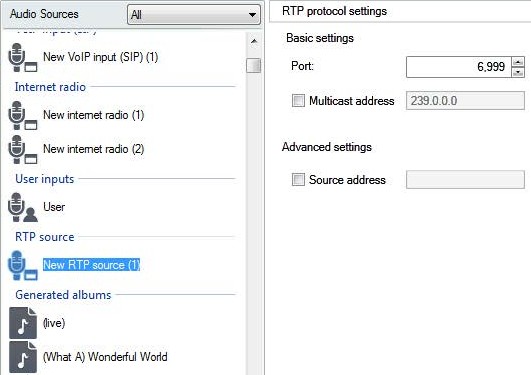
SIP Mic
Audio sources(오디오 소스) > SIP mic로 이동하여 AXIS Audio Manager Pro에서 직접 2N SIP Mic를 연결하고 설정합니다.
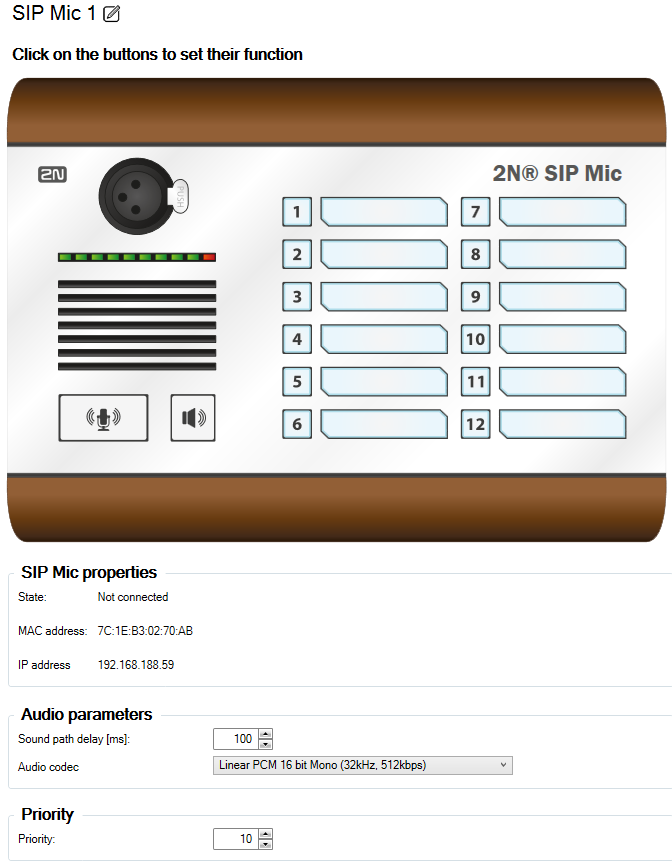
오디오 브릿지
AXIS Audio Manager Pro에서 직접 오디오 브릿지를 연결하고 설정하려면 Audio sources(오디오 소스)로 이동한 다음 오디오 브릿지를 선택합니다.
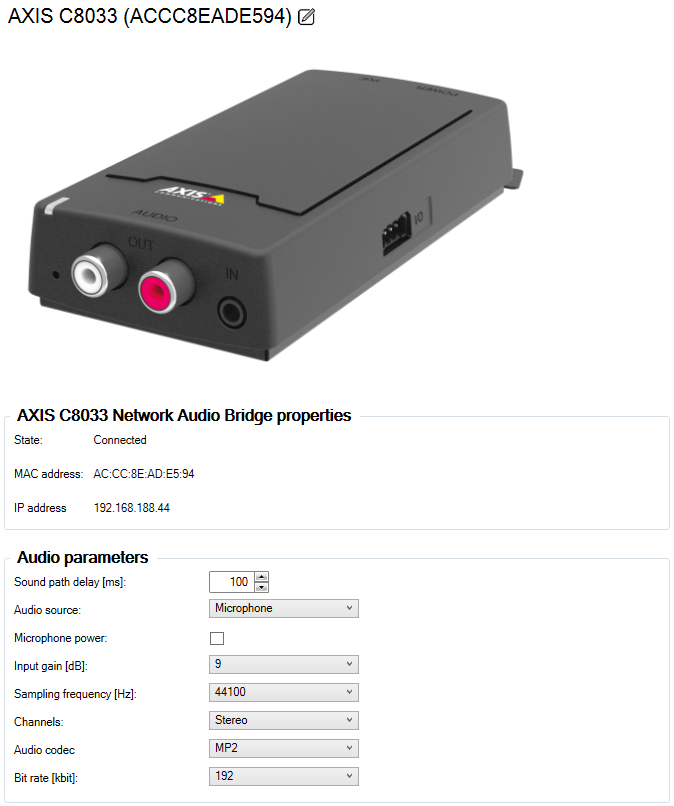
VoIP 입력
Audio sources(오디오 소스) > VoIP input (SIP)(VoIP 입력(SIP))으로 이동하여 오디오 장치를 SIP 또는 VoIP 트렁크를 통해 VoIP 스테이션으로 VoIP(Voice over IP) PBX에 연결합니다.
PBX IP 주소, 사용자 이름, 패스워드(요청된 경우) 및 PBX에 연결을 설정하기 위한 포트를 입력합니다.
Local VoIP input (SIP)(로컬 VoIP 입력(SIP))을 선택하고 소스를 세션에 할당하여 AXIS Audio Manager Pro로 직접 VoIP 호출을 허용할 수도 있습니다. 그러면 AXIS Audio Manager Pro가 VoIP 폰에서 피어 투 피어 VoIP 호출을 수신할 수 있습니다.
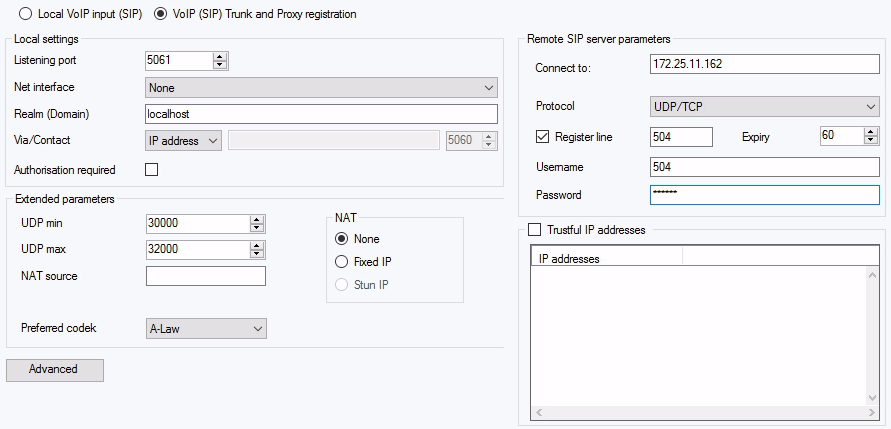
로컬 설정
Listening port(청취 포트) - AXIS Audio Manager Pro의 로컬 포트로, 지정된 게이트웨이가 상대방과 통신할 때 사용합니다.
Realm (Domain)(영역(도메인)) - 이 게이트웨이가 통신하는 도메인을 정의합니다. 여기에 지정된 도메인 및 포트는 AXIS Audio Manager Pro로 라우팅되는 후속 호출과 관련이 있습니다. 수신 INVITE 메시지에 대해 영역(도메인)을 포함한 요청-URI 필드 + 포트가 확인됩니다. 값이 SIP GW 설정과 일치하면 패킷이 AXIS Audio Manager Pro로 라우팅됩니다. INVITE 메시지는 Aliases(별칭) 필드에 포함된 요청-URI 값에 제공됩니다.
Via/Contact 헤더 - Via 및 Contact 헤더를 정의합니다. 다음과 같은 옵션을 사용할 수 있습니다.
IP address(IP 주소) - 고유한 PBX IP 주소를 입력합니다.
FQDN - 헤더에 PBX IP 호스트 이름이 포함됩니다. 이 이름은 PBX IP 인터페이스에서 입력할 수 있습니다.
NAT - PBX에 대한 신호 메시지가 상대방에 의해 전송되어야 하는 고정 공용 IP 주소 및 NAT 포트를 입력합니다. 라우터에 설정된 포트 라우팅 IP 주소를 기반으로 패킷이 PBX로 라우팅됩니다.
STUN - NAT 라우터 뒤의 현재 주소를 식별하기 위해 STUN 서버 주소 및 포트를 입력합니다.
Authorisation required(승인 필요) - 상대방으로부터의 수신 호출에 대한 승인 요청을 활성화합니다. 호출 승인을 위해 사용자 로그인 데이터가 사용됩니다. 항상 모든 로그인이 검색됩니다.
원격 SIP 서버 매개변수
Connect to(연결 대상) - 호출 및 등록 요청이 라우팅되는 트렁크를 통해 AXIS Audio Manager Pro를 연결할 상대방(운영자 또는 다른 PBX)의 IP 주소 또는 DNS 이름을 설정합니다. 5060 이외의 포트를 사용하려면 콜론 뒤에 포트를 지정합니다(192.168.122.43:5071).
Protocol(프로토콜) - UDP 및/또는 TCP를 사용하여 전송할지 여부를 지정합니다. NAPTR(Name Authority PoinTeR)을 선택한 경우 DNS에 대한 쿼리가 먼저 생성되고 응답에 따라 적절한 전송 프로토콜이 설정됩니다.
Register line(라인 등록) - 상대방과의 등록을 활성화하고 게이트웨이 등록 번호(발신자 ID)를 지정합니다. 호출 설정 요청을 등록되지 않은 게이트웨이에 재전송할 수 없습니다.
신뢰할 수 있는 IP 주소
이 매개변수를 사용하면 지정된 SIP 게이트웨이를 통한 원치 않는 호출 시도로부터 AXIS Audio Manager Pro를 보호할 수 있습니다. 목록에 포함된 IP 주소의 요청을 통과시키려면 이 옵션을 선택하지 마십시오. IP 주소 목록 오른쪽에 있는 버튼 또는 IP 주소 목록에서 마우스 오른쪽 버튼을 클릭하면 표시되는 상황에 맞는 메뉴를 사용하여 목록의 IP 주소를 추가, 제거 또는 수정합니다.
고급 VOIP(SIP) 설정
Advanced(고급)를 클릭하여 Advanced VOIP (SIP) settings(고급 VOIP(SIP) 설정)로 이동합니다.
SIP
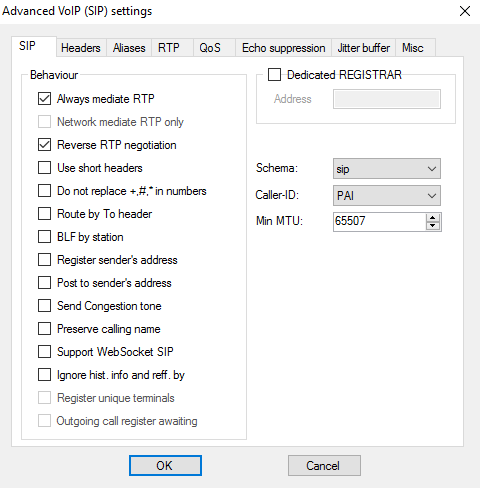
Always mediate RTP(항상 RTP 조정) - 모든 경우에 PBX VoIP 카드를 통해 RTP 스트림을 라우팅합니다. 그렇지 않을 경우 RTP 스트림이 PBX(VoIP의 경우 VoIP 연결) 외부로 라우팅될 수 있으며 PBX는 해당 호출에 대한 신호만 처리합니다.
Reverse RTP negotiation(역방향 RTP 협상) - 코덱 협상 방법을 설정합니다. 이 옵션을 선택하지 않을 경우 PBX가 INVITE 메시지에 코덱을 제공합니다.
Use short headers(짧은 헤더 사용) - 나가는 SIP 패킷에 대해 축약된 헤더 항목을 사용합니다. 예를 들면 다음과 같습니다. From = f, To = t, Via = v. 이 최적화는 전송할 데이터를 최소화하는 데 도움이 됩니다.
Do not replace +,#,* in numbers(숫자에서 +,#,*를 대체하지 않음) - 숫자에서 문자(+,#,*)가 적절한 문자열 %xx로 대체됩니다.
Route by To header(헤더로 라우팅) - 포트의 들어오는 호출 라우팅이 헤더 설정을 따릅니다. 기본 설정인 헤더로 라우팅을 사용하지 않을 경우 호출이 요청 URI 헤더로 라우팅됩니다.
Register sender's address(발신자 주소 등록)
Post to sender's address(발신자의 주소에 게시)
Send Congestion tone(혼잡 톤 보내기)
Preserve calling name(호출 이름 유지)
Ignore hist- info and reff. by(hist- info 및 reff. by 무시)
Schema(스키마) - SIP의 "To" 및 "From" 헤더에 sip 또는 tel 스키마를 설정합니다. tel은 권장 사항 E.164에 따라 번호 지정 계획을 기반으로 네트워크에 사용됩니다.
Caller-ID(발신자 ID)
분. MTU - UDP 및 TCP 모드에서 TCP를 의무적으로 사용하기 위한 최소 패킷 길이입니다. 권장되는 최대값은 1448바이트입니다.
헤더
Complete domain(전체 도메인) - 에서, 로 및 헤더에 사용할 도메인을 지정합니다.
Send information – P-Asserted-Identity(정보 전송 - P-Asserted-Identity) - INVITE 메시지에 대한 P-Asserted-Identity 헤더를 활성화합니다. 이 헤더는 상대방에 대한 CLIR 전송에 사용되며, CLIR(Calling Line Identification Restriction)이 활성화된 경우에도 발신 번호 관련 정보를 제공합니다. 기본적으로 이 헤더는 SIP 게이트웨이에서 활성화되고 SIP 프록시에서는 비활성화됩니다.
Complete users(전체 사용자)
별칭
이 옵션을 사용하여 이 포트에서 허용할 추가 영역(도메인)을 지정합니다. 이러한 수신 콜(해당 INVITE)은 Request-URI가 제공된 SIP GW 또는 SIP 프록시 설정 및 도메인이나 별칭과 일치하는 이 포트로 라우팅됩니다.
RTP
DSP - 전송할 데이터를 최적화합니다. 사용자가 말하지 않는 동안에는 패킷이 전송되지 않습니다. VAD는 Voice Activity Detection의 약어입니다.
VAD 끄기
G.729 Annex B에 따른 VAD
VAD 라이트
Generate comfort noise(컴포트 노이즈 발생) - 컴포트 노이즈 발생을 활성화합니다. 일반 아날로그 회선 사용자가 일부 배경 노이즈에 익숙해져 있으므로 이 옵션은 비슷한 호출 효과를 시뮬레이션합니다.
Mask lost packets(손실 패킷 마스크) - 손실된 패킷의 가능한 내용을 최대한 처리할 수 있습니다.
Send with period(주기적으로 보내기)
QoS
TOS/DiffServ 섹션에서 네트워크 요소별로 처리할 패킷 우선 순위를 정의하는 발신 패킷 매개변수를 설정할 수 있습니다.
SIP - SIP 패킷의 16진수 우선 순위 값입니다.
RTP - RTP 패킷의 16진수 우선 순위 값입니다.
Default values(기본 값) - 두 매개변수의 기본값을 복구합니다.
에코 억제
이 탭을 사용하여 다양한 에코 제거 방법을 활성화합니다.
억제 해제
Profile G.168 8ms
Profile G.168 16ms
Profile G.168 32ms
Profile G.168 64ms
Profile G.168 128ms
Delay [ms](지연[밀리초])
적응형 억제
비선형 처리
계수 재사용
자동 제어
지터(Jitter) 버퍼
네트워크 통과 중 패킷 지연 변동을 최적화하려면 이 탭에서 매개변수를 설정하십시오.
유형: Fixed(고정), Adaptive(적응형), Short-run Adaptive(단기 실행 적응형), Non-Managed Network(관리되지 않는 네트워크)
Delay [ms](지연[밀리초])
Depth [ms](심도[밀리초])
자동 적응
짧은 적응 매개변수
Low range [ms](낮은 범위[밀리초])
High range [ms](높은 범위[밀리초])
임계값
기타
INFO 메소드로 표시 보내기
DTMF - SIP INFO 메소드를 사용하여 두 DTMF 전송 모드 중 하나를 선택합니다. 두 모드의 DTMF 전송 메시지 형식이 다릅니다.
통화 중 표시 받기
Mode(모드) - 콜에 대한 지원되는 DTMF 수신 모드를 설정합니다.
STUN server(STUN 서버) - STUN 서버를 사용하면 NAT 클라이언트(예: 방화벽 뒤의 PC)가 LAN 밖에서 호스팅되는 VoIP 공급자를 통해 전화 통화를 설정할 수 있습니다.
Address(주소) - 포트 RTP 인터페이스 구성에서 STUN IP 메소드를 선택할 경우 사용할 STUN 서버 주소(IP 또는 도메인 이름)를 완료합니다. 기본값은 stunserver.org입니다.
Port(포트) - STUN에 사용할 포트를 설정합니다. 기본값은 포트 3478입니다.
KeepAlive
Period(기간) - KeepAlive 패킷 전송 간격을 정의합니다. 기본값은 10s입니다.
스케줄러
Scheduler(스케줄러)를 사용하여 재생 목록이나 세션을 제어하기 위한 이벤트 및 액션을 생성합니다. 재생 목록에 대한 액션 세트를 이벤트라고 하며 여러 세션의 여러 재생 목록을 이벤트 하나로 제어할 수 있습니다. 스케줄 생성 항목을 참조하십시오.
이벤트 생성
이벤트를 생성하기 전에 재생 목록으로 세션을 준비합니다.
이벤트를 생성하려면 Scheduler(스케줄러)로 이동하고 Create event(이벤트 생성)를 클릭합니다.
이벤트 속성
이벤트 빈도를 설정합니다. 다음과 같은 옵션을 사용할 수 있습니다.
Not scheduled(예약되지 않음) - 이벤트가 수행되지 않습니다.
Daily(일별) - 이벤트가 매일(또는 매 x번째 날) 지정된 시간에 시작됩니다.
Weekly(주별) - 이벤트가 매주(또는 매 x번째 주) 설정된 요일의 지정된 시간에 시작됩니다.
Monthly(월별) - 액션이 시작될 월 그리고 액션이 발생해야 할 월에서 액션이 시작될 일을 선택합니다.
Once only(한 번만)
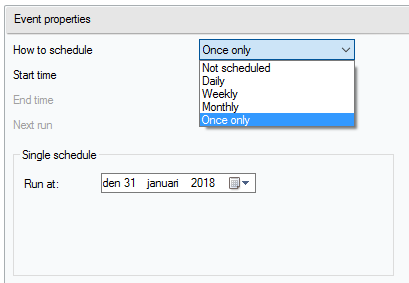
액션 설정
이벤트가 추가된 날짜를 선택합니다. 필요한 액션을 끌어다 놓습니다. 액션을 클릭하고 Action properties(액션 속성)에서 해당 매개변수를 편집합니다. 액션의 다음 매개변수를 설정할 수 있습니다.
Play(재생), Stop Others(기타 항목 중지) 및 Previous and Activate/Deactivate session(이전 및 세션 활성화/비활성화) - 시작 시간만 설정합니다.
Volume(볼륨) - 재생 목록 볼륨을 설정합니다. 볼륨 수준과 부드러운 볼륨이 변경됩니다.
Balance(밸런스) - 재생 목록 밸런스를 설정합니다. 시작 시간, 밸런스 변경 시간 및 밸런스 변경 양을 설정합니다.
이벤트 표시
Scheduler(스케줄러) 탭의 왼쪽 부분에 이벤트 목록이 있습니다. 다음 보기 중 하나에 목록을 표시합니다. Month(월), Day(일) 또는 All events(모든 이벤트).
Month view(월 보기) - 탐색용 달력을 표시합니다. 날짜를 클릭하여 선택한 날짜와 관련된 이벤트를 실행합니다.
Day view(일 보기) - 세부 정보 및 선택한 날짜와 관련된 액션을 표시합니다.
All events(모든 이벤트) - 사용 가능한 모든 이벤트를 표시합니다.
사용자
Users(사용자) 탭으로 이동하여 사용자를 생성 및 삭제하고 사용자 권한을 변경합니다.
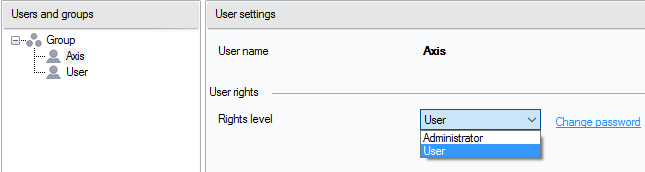
관리
관리자 탭에서는 다른 시스템 매개변수를 설정하고 시스템 상태를 모니터링할 수 있습니다. 이 탭에는 일반 설정 및 관리가 있습니다.
일반 설정 - 일반
General(일반)을 사용하면 로그에 대한 언어 및 외부 syslog 서버를 설정할 수 있습니다.
SYSLOG server(SYSLOG 서버)는 AXIS Audio Manager Pro 로그를 외부 Syslog 서버로 전송하는 데 사용됩니다. IP 주소와 대상 포트가 설정되면 서버 메시지가 자동으로 전송됩니다. TCP protocol(TCP 프로토콜)이 패킷에 사용되므로 syslog 서버에서 TCP 연결을 활성화해야 합니다.
1,RADIO_DISCONNECT,"New session (1)","http://api.play.cz/danceradio192.mp3.
m3u","New internet radio (1)"
Par1: 1 - 메시지의 ID입니다. 서버가 재시작된 이후에는 숫자가 0으로 설정됩니다.
Par2: RADIO_DISCONNECT - 메시지 유형(아래 참조)
Par3: "New session (1)" - 메시지의 소스
Par4: "http://api.play.cz/danceradio192.mp3.m3u" - 변경 주체
Par5: "New internet radio (1)" - 주체의 이름매개변수는 UTF-8로 인코딩되며 타자기 큰따옴표(" ")가 사용됩니다. 텍스트에 ' " '가 포함되어 있는 경우 '\' 접두사가 사용됩니다. 즉, Speaker "Kitchen"은 매개변수에서 "Speaker \"Kitchen\""으로 인코딩됩니다.
SPEAKER_LOGIN - NetSpeaker가 로그인했습니다. Par3=스피커
SPEAKER_LOGOUT - NetSpeaker가 로그오프했습니다. Par3=스피커
SPEAKER_CONNECT - NetSpeaker가 세션에 연결했습니다.
Par3=스피커,Par4=세션
SPEAKER_DISCONNECT - NetSpeaker의 세션 연결이 끊어졌습니다.
Par3=NetSpeaker 이름
FILE_CONNECT - 세션에서 음악 재생을 시작합니다. Par3=세션,Par4=전체 경로를
포함한 파일 이름,Par5=재생 목록 이름
FILE_DISCONNECT - 세션에서 음악 재생을 중지합니다. ,Par3=세션,Par4=전체 경로를
포함한 파일 이름,Par5=재생 목록 이름
USER_CONNECT - 사용자가 세션에 연결했습니다. Par3=세션,Par4=사용자
USER_DISCONNECT - 사용자의 세션 연결이 끊어졌습니다. Par3=세션,
Par4=사용자
VIRTUAL_CONNECT - 가상 입력이 세션에 연결되었습니다. Par3=세션,
Par4=가상 입력
VIRTUAL_DISCONNECT - 가상 입력의 세션 연결이 끊어졌습니다.
Par3=세션,Par4=가상 입력
RADIO_CONNECT - URL 입력(라디오)이 세션에 연결되었습니다.
Par3=세션,Par4=URL 주소,Par5=라디오 이름
RADIO_DISCONNECT - URL 입력(라디오)의 세션 연결이 끊어졌습니다.
Par3=세션,Par4=URL 주소,Par5=라디오 이름
HW_CONNECT - HW 입력의 세션 연결이 끊어졌습니다. Par3=세션,Par4=HW
입력 소스의 이름
HW_DISCONNECT - HW 입력의 세션 연결이 끊어졌습니다. Par3=세션,
Par4=HW 입력 소스의 이름
VOIP_CONNECT - VoIP 입력이 세션에 연결했습니다. Par3=세션,
Par4=Voip 소스의 이름
VOIP_DISCONNECT - VoIP 입력의 세션 연결이 끊어졌습니다.
Par3=세션,Par4=Voip 소스의 이름
RTP_CONNECT - RTP 소스가 세션에 연결되었습니다. Par3=세션,
Par4=Rtp 소스의 이름
RTP_DISCONNECT - RTP 소스의 세션 연결이 끊어졌습니다. Par3=세션,
Par4=Rtp 소스 이름의 이름
SESSION_MUTED - 세션이 음소거되었습니다. Par1=세션 소스 이름의 이름
SESSION_UNMUTED - 세션이 음소거되었습니다. Par1=세션 소스의 이름일반 설정 - 오디오 장치
Audio devices(오디오 장치)를 사용하여 오디오를 선택하고 단일 로컬 오디오 장치에 라우팅할 수 있습니다. 문제 해결이 쉬워집니다.
일반 설정 - 라이센스
라이센스 관리. AXIS Audio Manager Pro의 고급 기능을 사용하려면 라이센스가 필요합니다. PC Windows/HW 업그레이드 후에 라이센스가 유효합니다.
인터페이스
사용 가능한 네트워크 인터페이스의 개요를 제공합니다.
네트워크 설정 - 멀티캐스트 주소
멀티캐스트 주소를 설정하려면 Network settings(네트워크 설정)에서 Multicast addresses(멀티캐스트 주소)로 이동합니다. 주소 범위에 대한 멀티캐스트, 포트 범위 또는 단일 IP 주소 전송에 대한 멀티캐스트를 선택합니다. 기본 주소 범위는 239.0.0.0/8입니다. 설정(세션, 지연, 비트 레이트)이 동일한 각 스피커 그룹은 하나의 멀티캐스트 스트림을 사용합니다.
TTL(Time To Live) 멀티캐스트 패킷에 대한 매개변수를 변경할 수 있습니다. 시스템 기본값을 사용하려면 -1을 사용합니다. 일부 애플리케이션에서는 이러한 설정을 변경해야 할 수 있으며 이 경우 네트워크 전문가의 도움을 받아 수행해야 합니다.
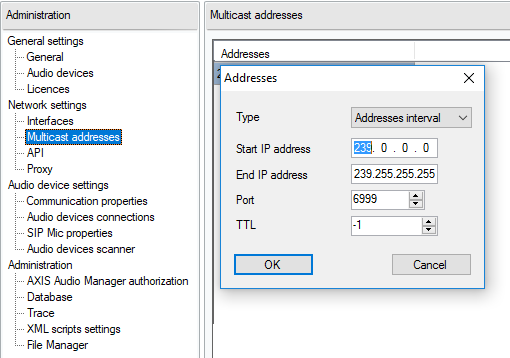
네트워크 설정 - API
AXIS Audio Manager Pro API 연결 및 클라이언트 제한을 위한 포트를 설정합니다.
XML API를 사용하면 외부 타사 애플리케이션(예: iPhone 애플리케이션, 태블릿 애플리케이션)에서 시스템을 제어할 수 있습니다. HTML API를 사용하면 AXIS Audio Manager Pro 및 제어 세션에 기본 명령을 보낼 수 있습니다. HTML API는 VoIP 전화 또는 인터콤에서 주로 사용되지만 웹 애플리케이션에서 명령을 전송할 수도 있습니다.
네트워크 설정 - 프록시
프록시 사용을 활성화 또는 비활성화합니다. 프록시 호스트 주소를 입력합니다.
오디오 장치 설정 - 통신 속성
연결된 오디오 장치에 대한 관리자 도메인을 설정하여 네트워크에 있는 다른 AXIS Audio Manager Pro에 연결되지 않도록 합니다.
오디오 장치 설정 - 오디오 장치 연결
수동 모드에서 오디오 장치의 연결 매개변수를 설정합니다. 매개변수를 저장하여 오디오 장치와의 연결을 설정합니다.
Audio device settings(오디오 장치 설정)에서 Audio device connections(오디오 장치 연결)로 이동하여 다음 매개변수를 설정합니다.
Connection timeout(연결 시간 초과) - 연결 시도 사이의 시간 간격을 정의합니다.
IP address(IP 주소) - 오디오 장치의 IP 주소를 설정합니다.
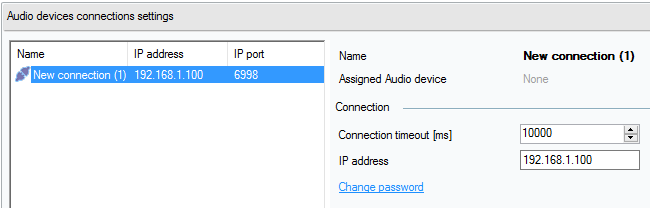
SIP Mic 속성
SIP Mic에 대해 다음 매개변수를 설정합니다.
Server port(서버 포트): AXIS Audio Manager Pro가 SIP mic와의 연결을 시작할 때 사용할 서버 포트를 설정합니다.
Mic UDP min port(Mic UDP 최소 포트): SIP mic에서 AXIS Audio Manager Pro로 보내는 안내 방송에 사용할 포트의 최소값을 설정합니다.
SIP Mic UDP max port(SIP Mic UDP 최대 포트): SIP mic에서 AXIS Audio Manager Pro로 보내는 안내 방송에 사용할 포트의 최대값을 설정합니다.
Change password(패스워드 변경): AXIS Audio Manager Pro와 SIP mic의 통신을 위한 새 패스워드를 설정합니다.
- 비고
GUI는 패스워드가 이미 설정되어 있는지 여부는 표시하지 않습니다. 새 패스워드가 입력되면 이전의 패스워드를 덮어씁니다.
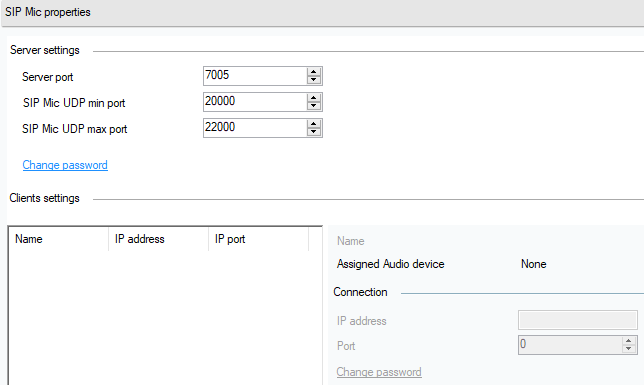
오디오 장치 설정 - 오디오 장치 스캐너
스캐너를 사용하여 네트워크에서 오디오 장치와 해당 설정을 검색합니다. 네트워크에서 사용할 수 있는 모든 스피커가 왼쪽에 표시됩니다. 스피커를 선택한 경우 해당 매개변수를 변경할 수 있습니다.
스캐너에 노란색으로 강조 표시된 오디오 장치가 있으면 도메인을 확인하거나(관리자 측과 최종 장치 측에서 모두) 평가용 장치 수가 과도하지 않은지 라이센스를 확인하십시오.
Audio devices(오디오 장치)로 이동하고 Audio devices scanner(오디오 장치 스캐너)를 선택하여 다음 매개변수를 설정합니다.
Description(설명) - 선택한 오디오 장치의 세부 정보(선택 사항)를 입력합니다.
Domain(도메인) - 설정된 도메인이 있는 오디오 장치가 동일한 도메인의 서버에 할당됩니다.
Serial number(일련 번호)
MAC address(MAC 주소)
Mode(모드) - 수동/활성/검색 모드를 선택합니다.
Passive mode(수동 모드)는 Net Audio device settings & Net Audio devices connections(최종 오디오 장치 설정 및 최종 오디오 장치 연결) 섹션에서 서버 측의 오디오 장치에 대한 연결을 설정하는 데 필요합니다.
Active mode(활성 모드) 장치는 자동으로 서버 IP 주소 매개변수를 사용하여 AXIS Audio Manager Pro에 연결됩니다.
Search mode(검색 모드)를 선택하면 오디오 장치가 네트워크에서 자동으로 AXIS Audio Manager Pro를 찾고 도메인을 인수하며 서버에 연결합니다.
IP address(IP 주소) - 오디오 장치의 실제 IP 주소입니다.
AXIS Audio Manager Pro IP address(AXIS Audio Manager Pro IP 주소)
AXIS Audio Manager Pro TCP port(AXIS Audio Manager Pro TCP 포트)
관리 - AXIS Audio Manager Pro 승인
오디오 장치에 대한 AXIS Audio Manager Pro 인증 - 오디오 장치에 관리자 인증을 위한 패스워드를 설정합니다.
AXIS Audio Manager Pro에 대한 오디오 장치 인증 - AXIS Audio Manager Pro에 오디오 장치 인증을 위한 패스워드를 설정합니다.
관리자 로그인 인증 패스워드 - 관리자 사용자의 기본 관리자 패스워드를 변경합니다.
GUI는 패스워드가 전에 설정되었는지 여부를 나타내지 않습니다. 새 패스워드가 입력되면 이전의 패스워드를 덮어씁니다.
문제 해결을 수행하면 AXIS Audio Manager Pro authentication to audio device(오디오 장치에 AXIS Audio Manager Pro 인증) 및 Audio device authentication AXIS Audio Manager Pro(오디오 장치 인증 AXIS Audio Manager Pro)의 패스워드만 업데이트됩니다. 전에 텔넷을 활성화했는지 확인하십시오.